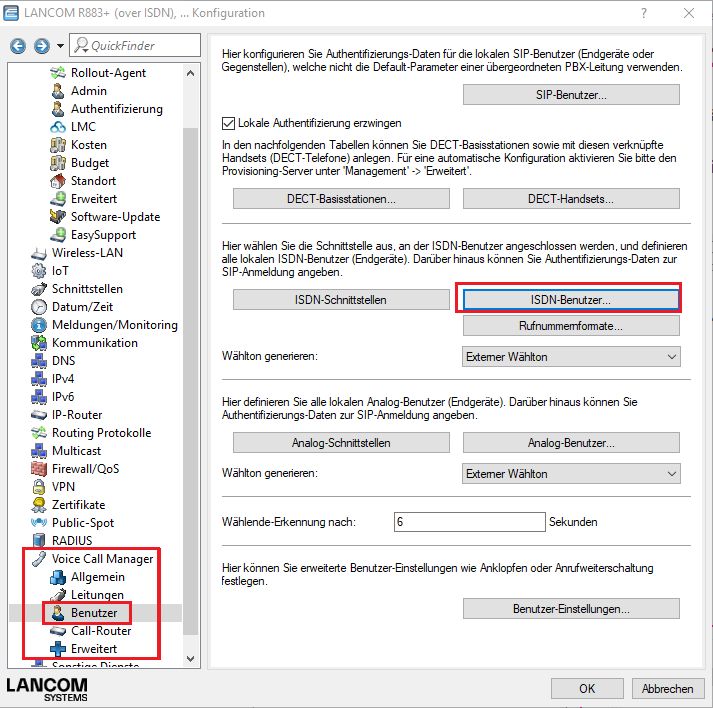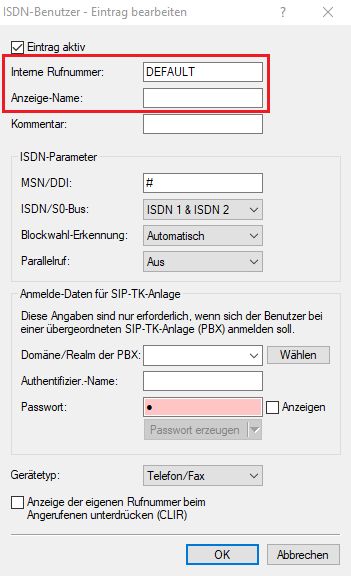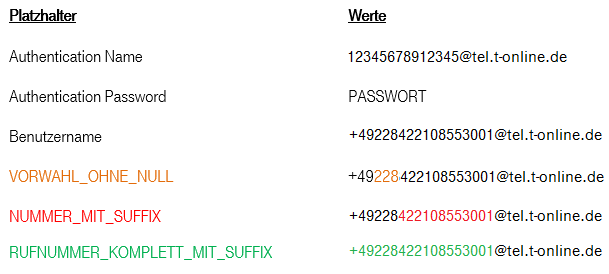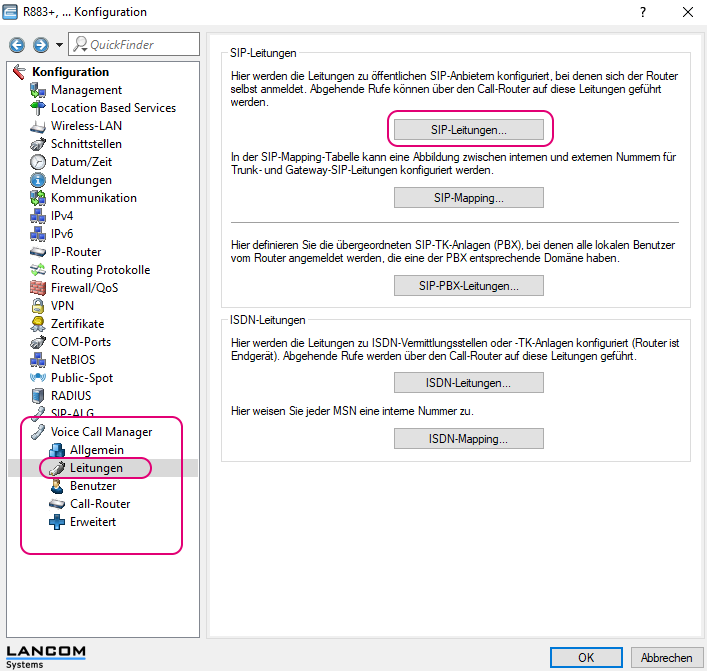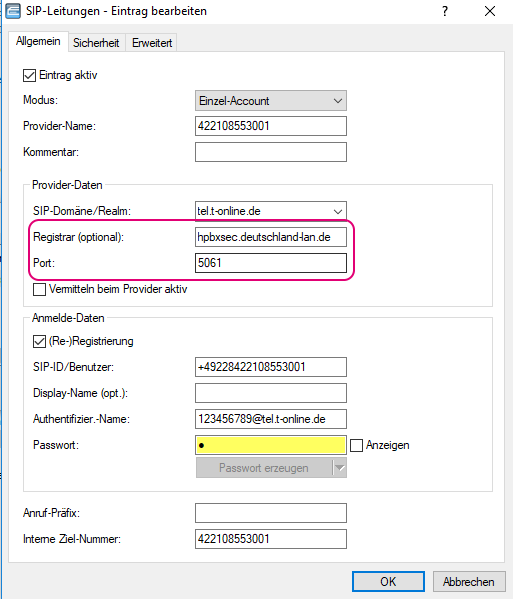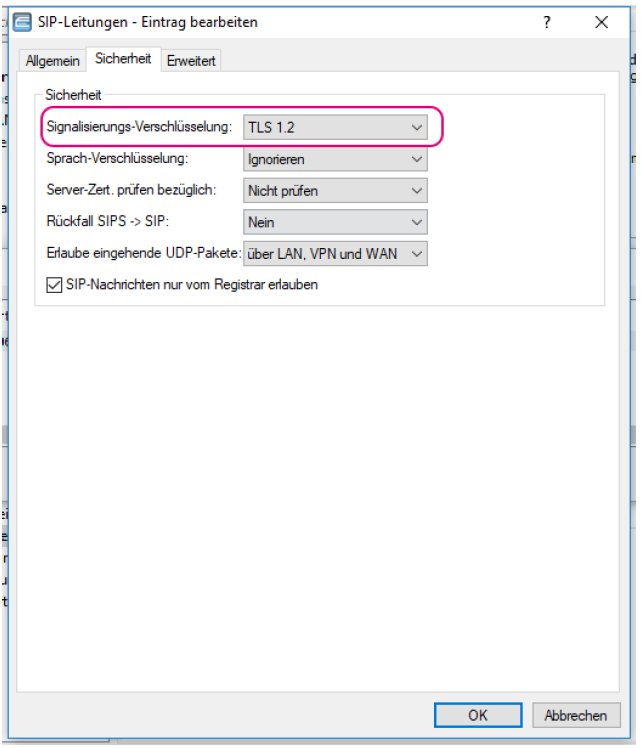Anschließend speichern Sie das Script als .lcs Datei.
Nach Abschluss dieser Vorbereitung können Sie das Script einspielen. Nutzen Sie dazu das Tool LANconfig. Falls dieses nicht vorhanden ist, finden Sie die neueste Version im Bereich Downloads auf der LANCOM-Homepage. Eine Anleitung zum Einspielen des Skripts finden Sie ab Schritt 4 in der Knowledge Base.
Nach Upload des Skripts erfolgt die Konfiguration über das Tool LANconfig von LANCOM.
Ergänzende Anleitung nur für verschlüsselte Telefonie (VoSIP):
Immer wenn die Telefonie nicht über einen Telekom Anschluss erfolgt, sollten Sie die verschlüsselte Telefonie verwenden.
Navigieren Sie über das Konfigurationsmenü zu dem Eintrag "Voice Call Manager".
Klicken Sie auf "Leitungen" und danach auf "SIP-Leitungen..".
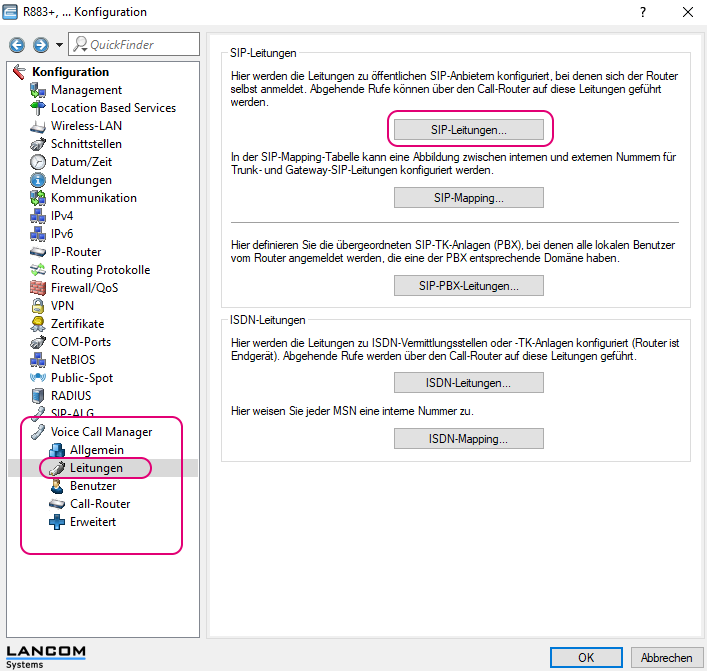
Wählen Sie nun ihren Cloud PBX Anschluss aus und klicken auf "Bearbeiten".
Ändern Sie nun unter dem Reiter "Allgemein" den "Registrar" sowie den "Port" wie folgt:
- Registrar: hpbxsec.deutschland-lan.de
- Port: 5061
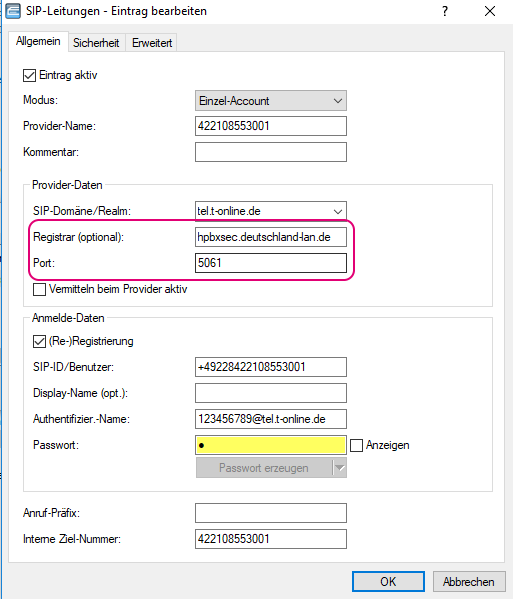
Navigieren Sie nun zu dem Reiter "Sicherheit"
bei "Signalisierungs-Verschlüsselung" bitte "TLS 1.2" auswählen.
Bei "Sprach-Verschlüsselung" auf "Erzwingen" ändern.
Das "Server-Zert. prüfen bezüglich" "Telekom Shared Business CA4 CA" ändern.
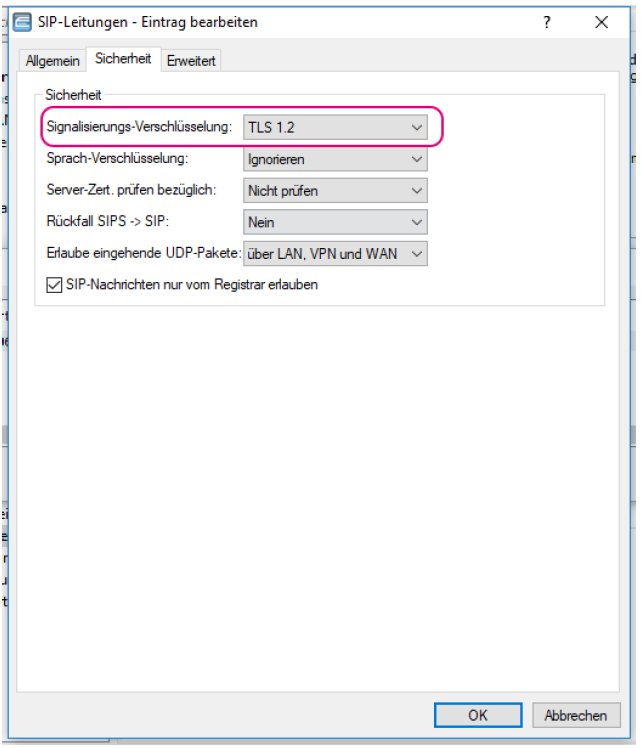
Bestätigen Sie diese Änderungen mit "OK" und kehren Sie nun zurück zur Geräteauswahl. Die Änderungen werden automatisch auf das Gerät geschrieben und gespeichert.